
欢迎加入技术交流QQ群(2000人):电力电子技术与新能源 954221326
高可靠新能源行业顶尖自媒体
在这里有电力电子、新能源干货、行业发展趋势分析、最新产品介绍、众多技术达人与您分享经验,欢迎关注微信公众号:电力电子技术与新能源(Micro_Grid),论坛:www.21micro-grid.com,建立的初衷就是为了技术交流,作为一个与产品打交道的技术人员,市场产品信息和行业技术动态也是必不可少的,希望大家不忘初心,怀有一颗敬畏之心,做出更好的产品!
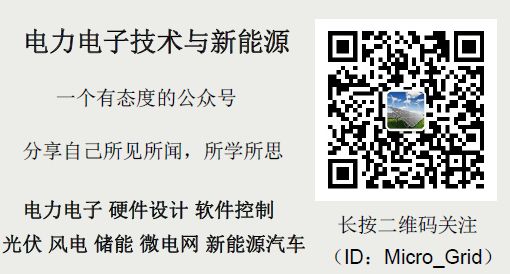
电力电子技术与新能源论坛
www.21micro-grid.com
小编推荐值得一看的书单电力电子技术与新能源小店

The Power MOSFET 应用手册
[视频]反激电路Flyback
车用永磁同步电机控制及弱磁方法
[视频]IGBT模块技术参数详解
[视频]英飞凌双脉冲实验教具使用说明
碳化硅在光伏逆变器中的应用-阳光电源
华为精华资料—终端互连PCB设计规范分享
复旦电赛培训_辅助电源_刘祖望_电力电子技术与新能源
环路指导书LOOP Training
[视频]浙大碳化硅技术发展与应用介绍
基于MATLAB&CCS实现代码生成及下载
目录
【前言】
软件版本及电脑系统配置
软件安装
1.CCS5.5安装
2. ControlSUITE安装
3. sprc539(TMS320F2833x Flash APIs)安装
4. MATLAB2014安装
MATLAB&CCS关联配置
1. 系统变量设置
2. 环境配置检查
3.Matlab与CCS关联配置
简单实例验证MATLAB&CSS关联配置
1. 新建工程模型
2. 工程模型代码生成配置
3. 导入CCS运行程序
问题集锦
【前言】
基于模型设计,经过热心群友及刘杰老师的<基于模型设计-DSP>参考,几经周折终于成功完成了配置及代码生成,下载,经过验证自动下载后的代码可实现flash烧写。本文档仅参考个人在相关配置及代码生成方面的问题,主要针对MATLAB2014a及CCS5.5相关进行一个小结,为其他初学者提供一点儿前车之鉴,以帮助大家尽快像玩PLC、单片机一样简单的玩DSP,当然还有人愿意更进一步,可以进一步玩51、西门子、codesys、arm等平台的自动生成及验证。
软件版本及电脑系统配置
lMATLAB2014a
lCCS5.5或6.12
lDSP28035开发板+XDS100V1仿真器,公司的开发板自带
lWin7 64位系或WIN7 32位
软件安装
1. CCS5.5安装及仿真器的连接测试
l按照安装引导傻瓜式安装及指定lic文件激活,不做赘述。默认路径安装或自定义路径安装。我选择自定义安装在D盘:C:\TI\CCSV5
l配置仿真器:
File>New>TargetConfiguration File; 输入File name:f28035ccxml (名称随意,自己认得清就行);
Location: C:\TI\CCSTargetConfigurations(可以选择默认位置,也可以自行定义);
Connection: Texas Instruments XDS100v1 USBEmulator (下拉选择与自己仿真器匹配即可);
Board orDevice: TMS320F28035(下拉勾选与自己板子匹配即可);
完成Basic>Generalsetup 设置之后点击“save”保存。然后再进行测试。
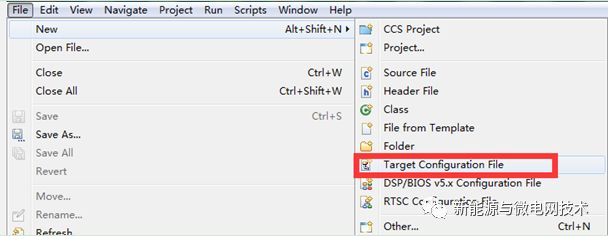
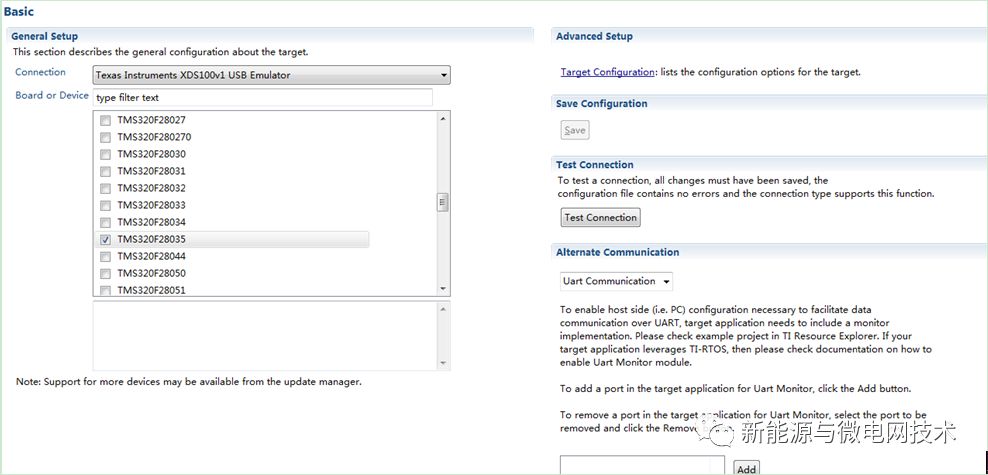
然后测试一下,你的仿真器是否通讯正常,按test按钮
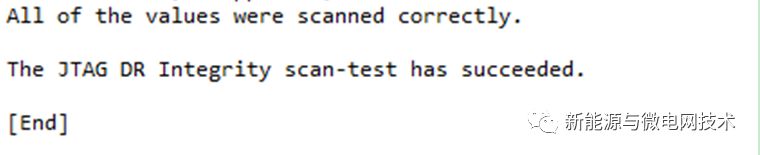
出现成功后,说明你仿真器正常通讯。
注:仿真器配置保存成功后查看指定位,C:\Users\Administrator\ti\CCSTargetConfigurations后会生成一个以“f28035.ccxml”命名的配置文件。
2. ControlSUITE安装
可在http://www.ti.com/tool/controlsuite下载offline ZIPInstaller;安装路径自己指定,但方便后续与MATLAB配置,我选择安装在C:\TI\controlSUITE,目前的版本比较大,我是采用3.2.2版本,比较小,够用就行,此软件必须装,方便后期开发版的案例和头文件及API烧写固件支持。
3. MATLAB2014a安装
用该版本好处是第一步界面采用中文的,按照安装引导傻瓜式安装及破解激活,在此不做赘述;安装路径自行确定,我选择在C: \MATLAB,如图
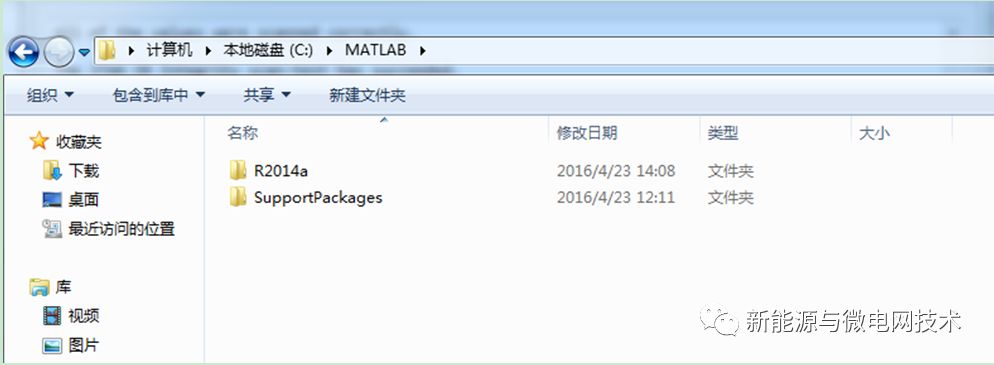
经过从09版本到16版本,仅10个版本的反复安装,获知matlab从2013a版本,安装包不在有TI的支持包,若需支持包可以下载再进行解压安装。
若没有支持C2000系列的Embedded Coder,则需自行下载安装EmbeddedCoder Support Package for Texas Instruments C2000 Processors。
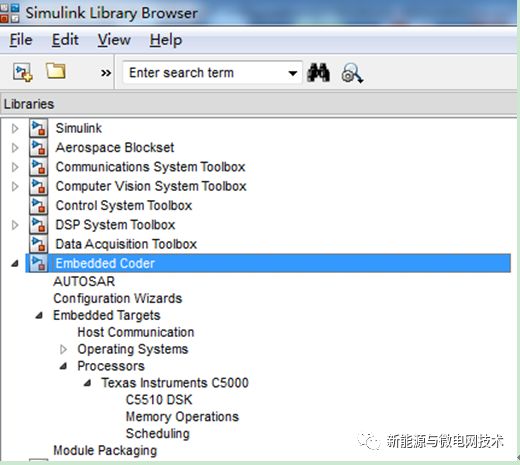
lEmbedded Coder Support Package for TexasInstruments C2000 Processors安装:在MATLAB命令窗口输入“supportPackageInstaller”,出现窗口如下,或者点获取硬件支持。

l如果已有安装文件,则选择Install fromfolder,否则选择前两个均可,按照提示完成安装。在此过程中会提示认定ControlSUITE与TMS320F2833xFlash APIs的安装路径或是选择download安装,由于我之前2,3步已经提前准备好了安装,直接指定安装对应安装路径即可。(C:\MATLAB\SupportPackages\R2014a),安装注册完毕后,进行编译器和controlsuit路径的设置,最后点完成。网络太差,就不截图了。
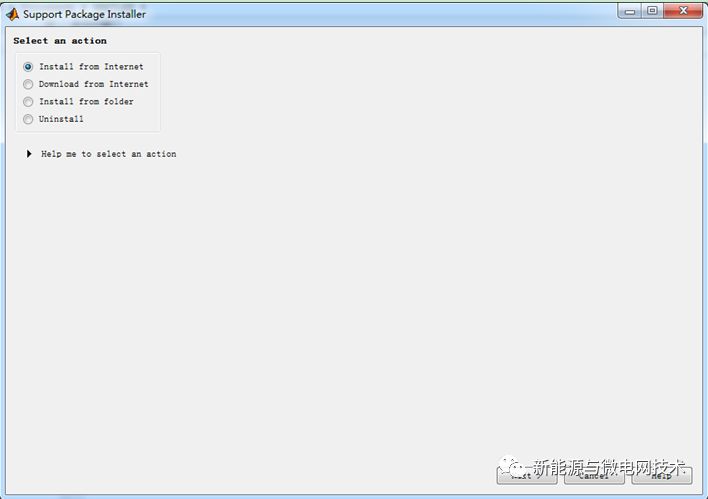
完成此步安装后,在simlink库浏览窗口即出现对应的EmbeddedCoder Support Package for Texas Instruments C2000 Processors,如下图所示
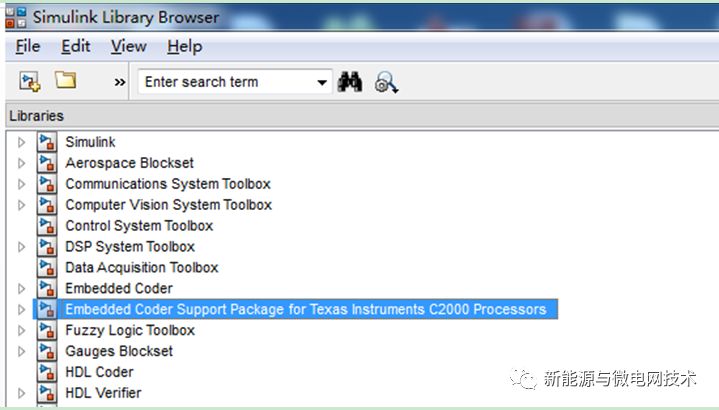
到此,即完成了关于MATLAB的安装,可以确认MATLAB至少具有了支持C2000系列的模块。而截至目前,上述安装步骤都只能认为是独立完成了CCS的安装及MATLAB的安装,而要通过MATLABSimulink与CSS完成基于模型设计开发,还需要建立起连接二者之间的桥梁,即通过二者关联配置,使得MATLAB能够“认识“CCS。
MATLAB&CCS关联配置
1. 系统变量设置
打开计算机控制面板>高级系统设置>高级>环境变量>新建系统变量;
分别新建:
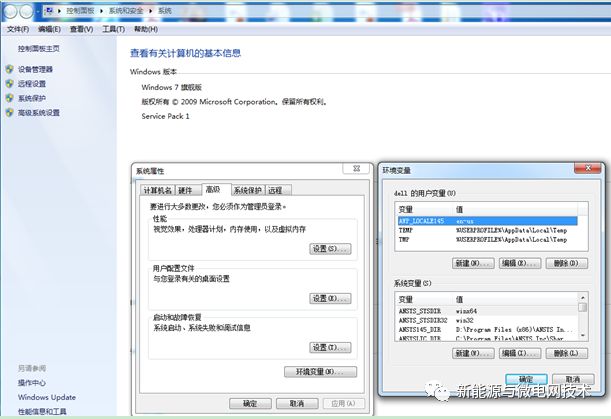
TI_DIR=D:\TI\CCSV5\ccsv5 (与自己CCS安装路径匹配)
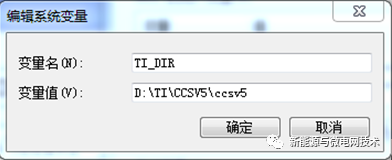
C2000_CGT_INSTALLDIR=D:\TI\CCSV5\ccsv5\tools\compiler\c2000_6.2.0
(与自己c2000_6.2.0路径匹配)
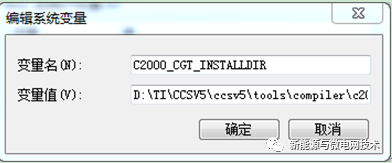
CCSV5_DSPBIOS_INSTALLDIR=D:\TI\CCSV5\bios_5_42_01_09
(与自己bios_5_42_01_09路径匹配)
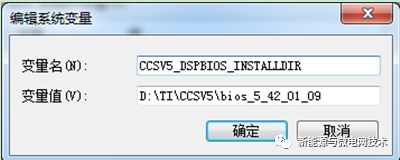
DSP2833X_INSTALLDIR=D:\TI\controlSUITE\libs\dsp\FPU\v131
(与自己controlSUITE中v131文件夹对应路径匹配)
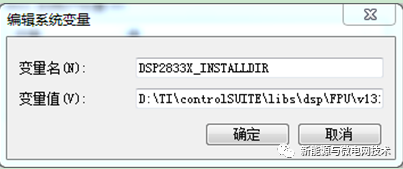
FLASH_28335_API_INSTALLDIR=D:\TI\Flash28_API\Flash28335_API_V210
(与自己Flash28335_API_V210对应路径匹配;这一变量可根据需求新建,如不需用到FLASH则无需新建,但建议新建以备万一)

XDCROOT=D:\TI\CCSV5\xdctools_3_25_03_72
(与自己xdctools_3_25_03_72对应路径匹配)
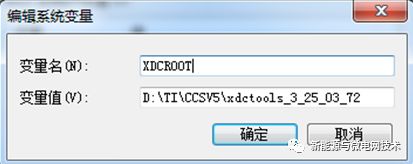
其实以上的各个步骤无需配置,为以防万一,大家可以配置,以熟悉环境变量设置。
2. 环境配置检查,个人喜好采用此办法配置环境变量,方便又省事
事实上,在完成了上述新建系统变量过程之后,系统变量已新建成功。可在MATLAB命令栏通过checkEnvSetup('ccsv5','f28035','setup')进行配置,
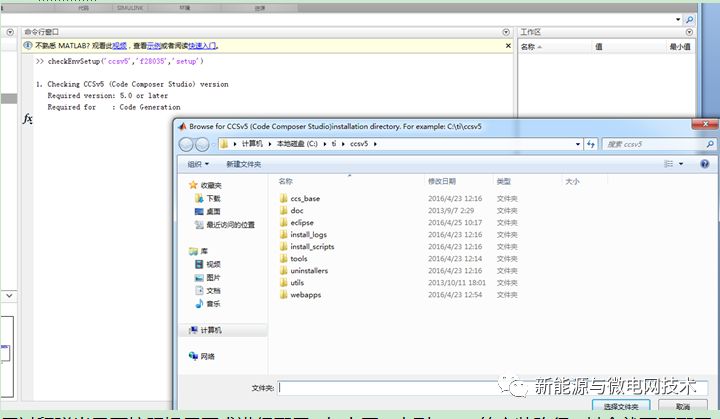
配置过程弹出界面按照提示要求进行配置,如上图,点到CCS的安装路径,其余就不再配图。
最终进行变量的核对checkEnvSetup('ccsv5','f28035','check'),该命令可以校对是否正确与否,显示结果如下,则相关系统变脸设置成功。一般不会有错,除非粗心或配置有误。
²注:其中CGI版本6.2.0高于Requiredversion 5.2.1 to 6.0.2,以及DSP/BIOS版本5.42.01.09高于Requiredversion5.33.05 to 5.41.11.38,也是没有问题的。(估计高点儿没事,但低了可能会有问题)
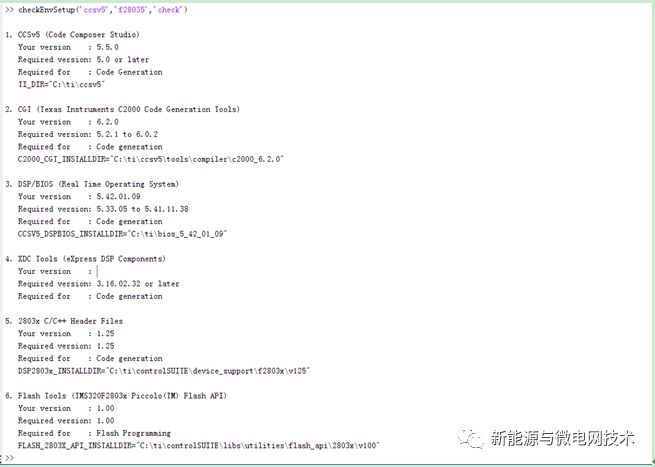
3. Matlab与CCS关联配置
在MATLAB命令窗口输入xmakefilesetup命令,完场XmakefileUser Configuration配置,如图。取消勾选Dsiplay operationalconfigurations only,在Configuration下拉选择ticcs_c2000_ccsv5,完场对应路径匹配
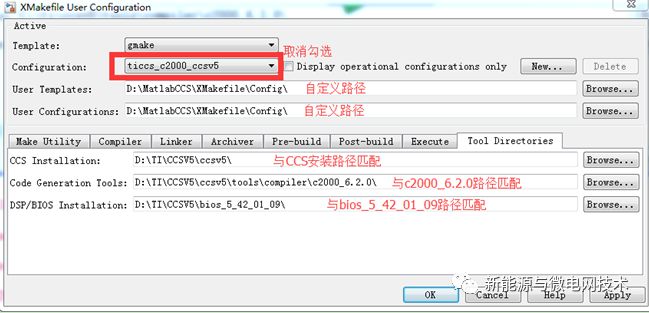
新建ticcs_c2000_ccsv5_clone,这个名字嘛可以自己改。并在Configuration下拉选择ticcs_c2000_ccsv5_clone。在Execute选项卡中设置:
Execute tool: C:\TI\CCSV5\ccsv5\ccs_base\scripting\bin\dss.bat(与自己的dss.bat文件所在位置路径匹配)
下面这个配置,如果你采用嵌入式代码生成可以不进行以下配置。
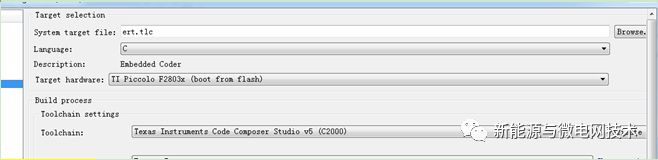
Arguments:
"C:\MATLAB\R2014a\toolbox\idelink\extensions\ticcs\ccsdemos\runProgram.js""C:\Users\Administrator\ti\CCSTargetConfigurations\f28035.ccxml""[|||MW_XMK_GENERATED_TARGET_REF[E]|||]"
(三个Argument分别用英文双引号分开,中间用单个空格隔开)
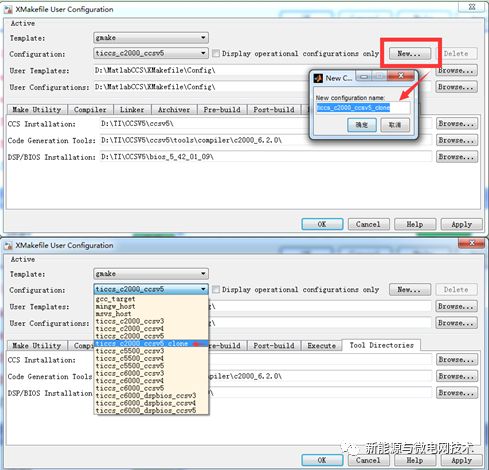
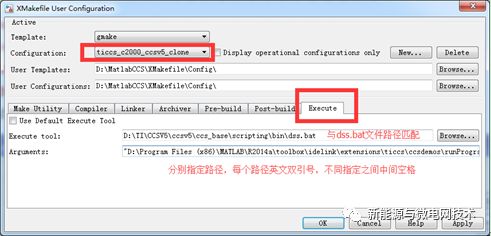
至此,便完成了所有MATLAB&CCS的关联配置。之后便可利用Simulink构建简单的工程,生成代码来导入CCS验证MATLAB与CCS关联配置是否成功。
简单实例验证
MATLAB&CSS关联配置,开始模型设计
1. 新建工程模型
新建简单工程,使DSP开发板上对应与GPIO60连接的LED1闪烁一次,使与GPIO61连接的LED2不停闪烁。新建MATLABSimulink模型如下,相关模块参考下图可找到,相关各模块设置参考图示。
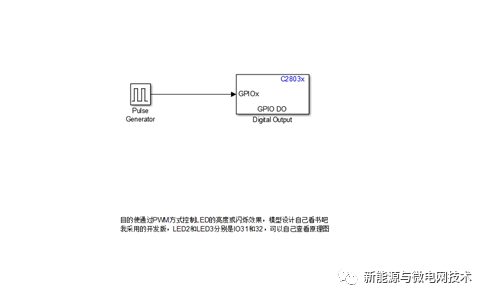
模型的关键设置如下,求解器,采用离散求解器,采样时间采用10ms,个人喜好自定义。
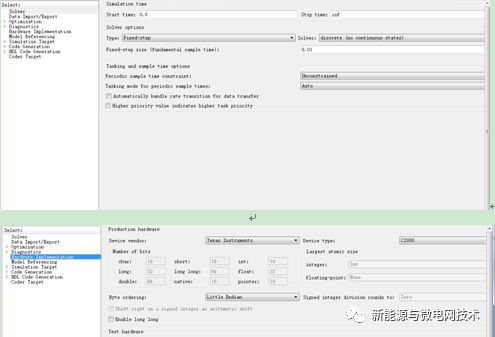
硬件配置如上图
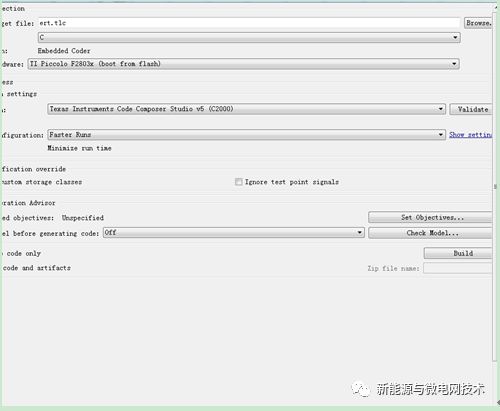
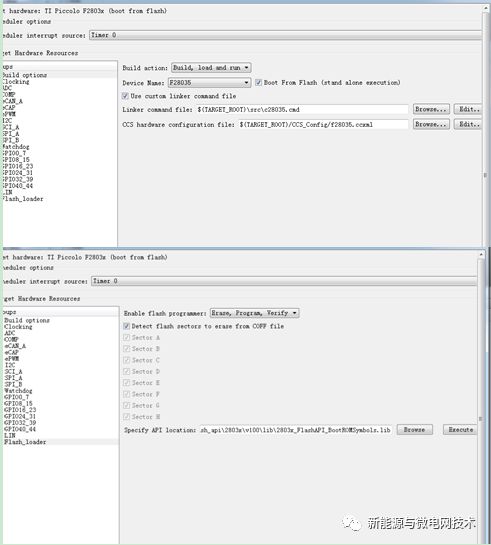
此设置是否下载到flash中,若是请设施烧写flash,否则就选择disable.
²:此处两个GPIO DO模块分别设置GPIO31与GPIO34,对应于自己开发板上连接的LED。因此具体要根据自己开发板原理图连接进行设置即可。
2. 工程模型代码生成配置
到此为止,所有都设置完毕,点ok吧,再按下编译按钮或者采用ctrl+B
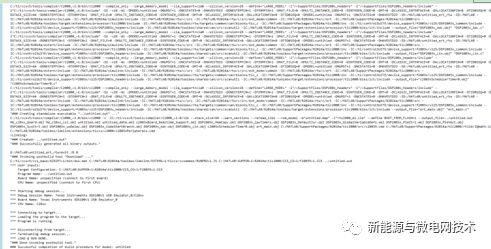
1. 如上图所示
2. 提示信息,加载程序和下载结束,说明程序完成,你的灯就尽情闪烁吧。
3. 其他还有三种办法,可以实现DSP的代码生成。就不再一一描述,
4. 另外arm与KEIL的生成方法其他篇幅再叙,目前只实现了STM32F407ZG开发版的功能。
文章首尾冠名广告正式招商,功率器件:IGBT,MOS,SiC,GaN,磁性器件,电源芯片,DSP,MCU,新能源厂家都可合作,有意者加微信号1768359031详谈。
说明:本文来源网络;文中观点仅供分享交流,不代表本公众号立场,转载请注明出处,如涉及版权等问题,请您告知,我们将及时处理。
电力电子技术与新能源通讯录:
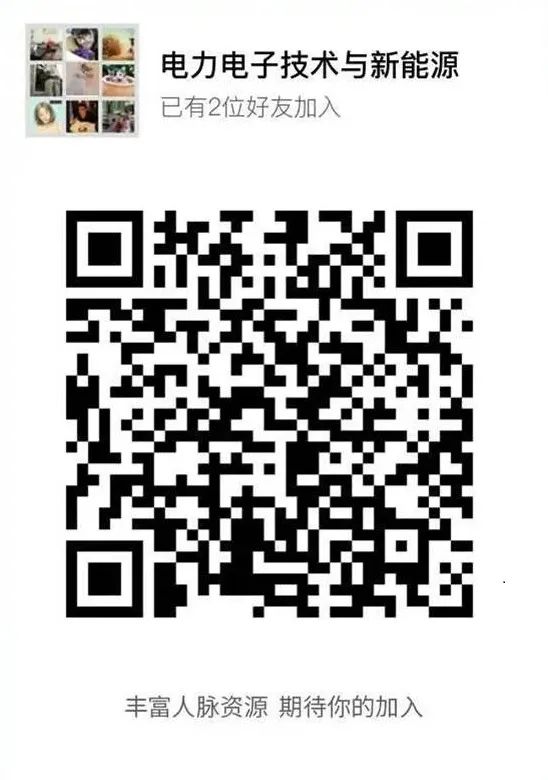
Please clik the advertisement and exit
重点
如何下载《基于MATLAB和CCS实现代码生成及下载》板块内高清PDF电子书
点击文章底部阅读原文,访问电力电子技术与新能源论坛(www.21micro-grid.com)下载!
或者转发所要文章到朋友圈不分组不屏蔽,然后截图发给小编(微信:1413043922),小编审核后将文章发你!
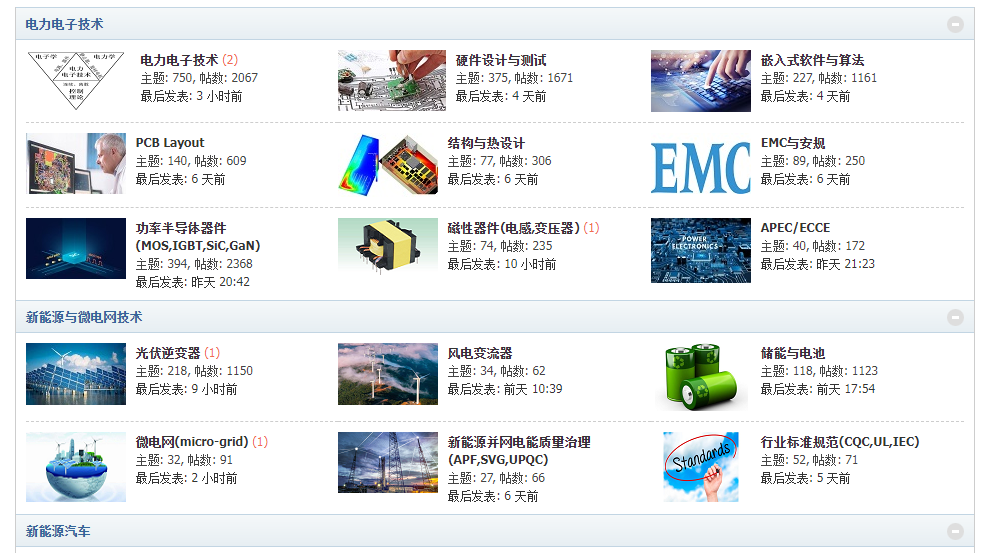
推荐阅读:点击标题阅读
LLC_Calculator__Vector_Method_as_an_Application_of_the_Design
自己总结的电源板Layout的一些注意点
High_Frequency_Transformers_for_HighPower_Converters_Materials
华为电磁兼容性结构设计规范V2.0
Communication-less Coordinative Control of Paralleled Inverters
Soft Switching for SiC MOSFET Three-phase Power Conversion
Designing Compensators for Control of Switching Power Supplies
100KHZ 10KW Interleaved Boost Converter with full SiC MOSFET
华为-单板热设计培训教材
看完有收获?请分享给更多人
公告:
更多精彩点下方“阅读原文”!
点亮“在看”,小编工资涨1毛!